Ćwiczenie — porównywanie kosztów obciążeń przy użyciu kalkulatora TCO
W tym ćwiczeniu użyjesz kalkulatora całkowitego kosztu posiadania (TCO), aby porównać koszt uruchamiania przykładowego obciążenia w centrum danych i na platformie Azure.
Załóżmy, że rozważasz przeniesienie niektórych obciążeń lokalnych do chmury. Najpierw musisz jednak dowiedzieć się więcej o przejściu ze stosunkowo stałej struktury kosztów do bieżącej struktury kosztów miesięcznych.
Należy zbadać, czy w ciągu najbliższych trzech lat istnieją potencjalne oszczędności kosztów związane z przenoszeniem centrum danych do chmury. Musisz wziąć pod uwagę wszystkie potencjalnie ukryte koszty związane z utrzymaniem obciążeń w środowisku lokalnym i w chmurze.
Zamiast ręcznie zbierać wszystkie informacje, które mogą mieć jakiekolwiek znaczenie, na początek korzystasz z kalkulatora TCO. Dopasowujesz podane założenia dotyczące kosztów, aby dopasować je do środowiska lokalnego.
Uwaga
Pamiętaj, że posiadanie subskrypcji platformy Azure nie jest wymagane do pracy z kalkulatorem całkowitego kosztu posiadania (TCO).
Przyjęto następujące założenia:
- Uruchamiasz dwa zestawy lub banki z 50 maszyn wirtualnych w każdym banku.
- Pierwszy bank maszyn wirtualnych działa pod kontrolą systemu Windows Server w ramach wirtualizacji funkcji Hyper-V.
- Drugi bank maszyn wirtualnych działa pod kontrolą systemu Linux w ramach wirtualizacji VMware.
- Istnieje również sieć magazynowania (SAN) z 60 TB magazynu dyskowego.
- Każdego miesiąca używane jest około 15 TB przepustowości sieciowego ruchu wychodzącego.
- Firma korzysta również z pewnej liczby baz danych, ale na tym etapie te szczegóły zostaną pominięte.
Jak pamiętasz, praca z kalkulatorem TCO obejmuje trzy kroki:
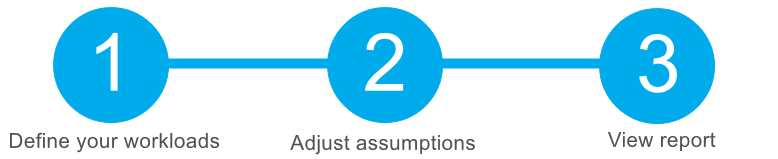
Definiowanie obciążeń
Wprowadź do kalkulatora TCO specyfikacje infrastruktury lokalnej.
Przejdź do Kalkulatora TCO.
W obszarze Definiowanie obciążeń wybierz pozycję Dodaj obciążenie serwera, aby utworzyć wiersz dla banku maszyn wirtualnych z systemem Windows Server.
W obszarze Serwery ustaw wartości dla każdego z tych ustawień:
Ustawienie Wartość Nazwisko Serwery: maszyny wirtualne z systemem Windows Obciążenie Serwer z systemem Windows/Linux Środowisko Virtual Machines System operacyjny Windows Licencja systemu operacyjnego Data Center (centrum danych) Maszyny wirtualne 50 Wirtualizacja Funkcja Hyper-V Liczba rdzeni 8 RAM (GB) 16 Optymalizuj według CPU Windows Server 2008/2008 R2 Wył. Wybierz pozycję Dodaj obciążenie serwera, aby utworzyć drugi wiersz dla banku maszyn wirtualnych z systemem Linux. Następnie określ następujące ustawienia:
Ustawienie Wartość Nazwisko Serwery: maszyny wirtualne z systemem Linux Obciążenie Serwer z systemem Windows/Linux Środowisko Virtual Machines System operacyjny Linux Maszyny wirtualne 50 Wirtualizacja VMware Liczba rdzeni 8 RAM (GB) 16 Optymalizuj według CPU W obszarze Magazyn wybierz pozycję Dodaj magazyn. Następnie określ następujące ustawienia:
Ustawienie Wartość Nazwisko Magazyn serwera Typ magazynu Dysk lokalny/SAN Typ dysku HDD Wydajność 60 TB Wykonywanie kopii zapasowej 120 TB Archiwizuj 0 TB W obszarze Sieć ustaw Przepustowość wychodzącą na wartość 15 TB.
Wybierz Dalej.
Dostosowanie założeń
Tutaj należy określić walutę. Aby zaoszczędzić czas, pozostaw wartości domyślne w pozostałych polach.
W prawdziwej sytuacji należałoby w tym miejscu zmodyfikować założenia dotyczące kosztów i dopasować je do bieżącego środowiska lokalnego.
- W górnej części strony wybierz swoją walutę. W tym przykładzie wybrano walutę Dolar amerykański ($).
- Wybierz Dalej.
Wyświetlenie raportu
Poświęć chwilę na przejrzenie wygenerowanego raportu.
Pamiętaj, że Twoim zadaniem było zbadanie oszczędności kosztów europejskiego centrum danych w następnych trzech latach.
Należy więc wprowadzić następujące modyfikacje:
- Ustaw Ramy czasowe na 3 lata.
- W polu Region wybierz pozycję Europa Północna.
Przewiń do podsumowania u dołu strony. Zobaczysz porównanie kosztów działania obciążeń w centrum danych i na platformie Azure.
Wybierz pozycję Pobierz, aby pobrać lub wydrukować kopię raportu w formacie PDF.
Dobra robota. Dysponujesz już informacjami, którymi możesz się podzielić z dyrektorem finansowym. Jeśli zajdzie konieczność wprowadzenia zmian, możesz ponownie skorzystać z kalkulatora TCO i wygenerować nowy raport.